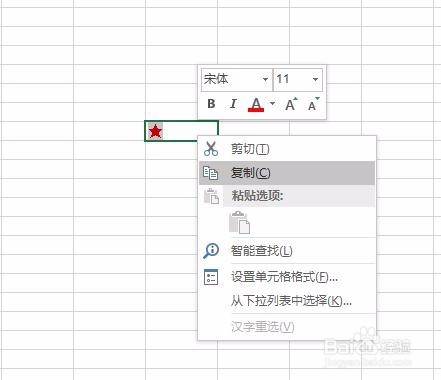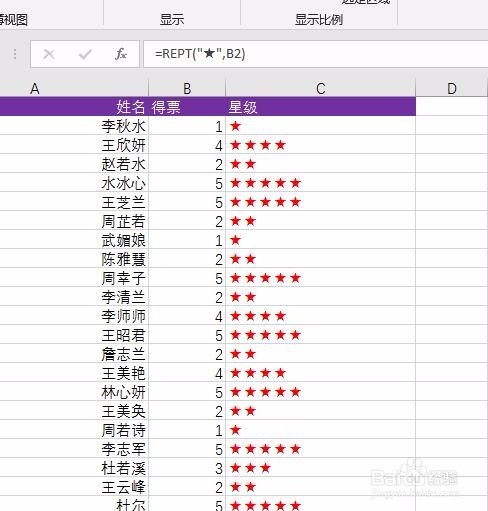EXCEL如何根据成绩自动显示红色五角星对应等级
1、整理好我们的成绩数据,而后制作成EXCEL格式的工作表,也可以是投票统计等, 这里小编做的是投票统计
2、在上方的功能区,找到插入菜单,而后点击插入,在弹出的选项卡里面找到符号选项
3、点击符号,而后弹出了一个新的对话框,我们在对话框中找到五角星,而后点击插入,就将五角星插入到了工作表中
4、选中工作表中插入的五角星符号,而后点击右键,在弹出的选项卡里面,我们点击复制
5、点击复制后,我们在C2单元格输入公式=REPT("★",B2),而后确定,我们就可以看到,当B2为1时,就显示一个星星
6、下拉C2的公式,而后得到所有的星级,数字是几,就有几个星星,当然这里在成绩分析的时候,我们可以先用if函数对数据进行分段,这样就可以起到成绩显示对应星级的目的
声明:本网站引用、摘录或转载内容仅供网站访问者交流或参考,不代表本站立场,如存在版权或非法内容,请联系站长删除,联系邮箱:site.kefu@qq.com。
阅读量:61
阅读量:24
阅读量:68
阅读量:56
阅读量:74